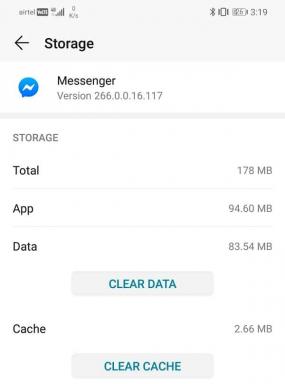6 најбољих поправки за реакције на поруке које не раде за иМессагес на Мац-у
Мисцелланеа / / April 04, 2023
Можете да шаљете и примате иМессагес од својих контаката користећи апликацију Мессагес на свом Мац рачунару. После тебе синхронизујте поруке између вашег иПхоне-а и Мац-а, такође можете да користите реакције на поруке док ћаскате са својим контактима користећи иМессаге у апликацији Мессагес. Ово је поред слања емојија и коришћења других ефеката порука.

Али да ли сте наишли на ситуацију када нисте у могућности да реагујете на иМессаге? Ако јесте, овај пост ће вам помоћи да решите овај проблем тако што ће вам предложити нека радна решења за поправљање реакција на поруке које не раде за иМессагес на Мац-у.
1. Омогућите ефекте аутоматске репродукције порука
Осим других сјајне карактеристике иМессаге-а на вашем Мац-у. слање реакција на поруке је одличан начин да се осећате док ћаскате са својим контактима. Ова функција је укључена у друге ефекте порука у апликацији Мессагес. Дакле, морате почети да проверавате да ли су ефекти поруке омогућени или не.
Корак 1: Притисните Цомманд + Спацебар да отворите Спотлигхт Сеарцх, откуцајте поруке, и притисните Ретурн.

Корак 2: Кликните на Поруке у горњем левом углу на траци менија.
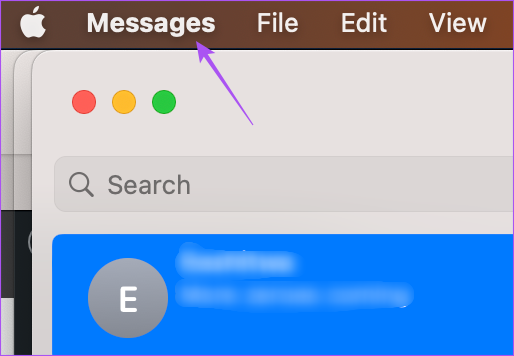
Корак 3: Изаберите Подешавања из менија.
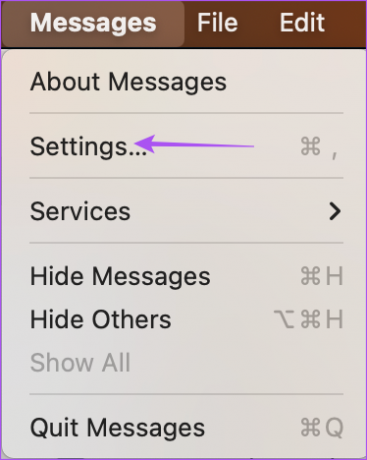
4. корак: На картици „Опште“ потврдите избор у пољу за потврду поред „Ефекти за аутоматску репродукцију порука“.
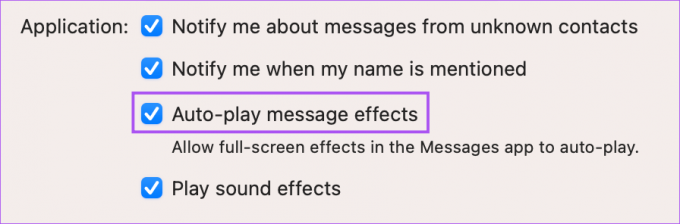
2. Присилно затворите и поново покрените апликацију за поруке
Након што укључите ефекте порука, такође предлажемо да принудно затворите и поново покренете апликацију Мессагес да бисте проверили да ли је проблем решен.
Корак 1: Кликните на Аппле лого у горњем левом углу.

Корак 2: Изаберите Форце Куит.

Корак 3: Изаберите Поруке са листе апликација.
4. корак: Кликните на Форце Куит у доњем десном углу.
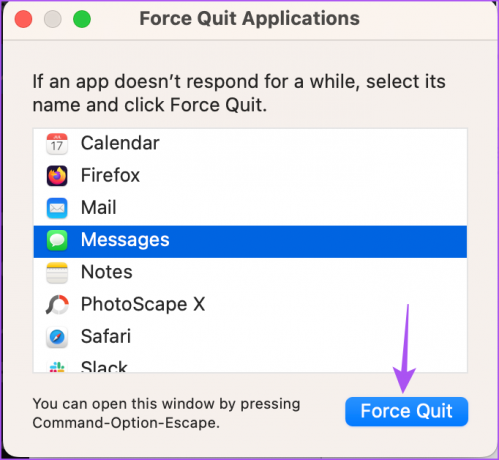
5. корак: Поново покрените апликацију Мессагес и проверите да ли је проблем решен.

3. Проверите да ли је иЦлоуд синхронизација омогућена
Ваши иМессагес се синхронизују са вашим иЦлоуд Дриве-ом како би били доступни на вашем иПхоне-у и Мац-у. Дакле, ако реакције на поруке и даље не раде на вашем Мац-у, можете проверити да ли је иЦлоуд синхронизација омогућена за апликацију. Ево како да то проверите на свом Мац-у.
Корак 1: Притисните Цомманд + Спацебар да отворите Спотлигхт Сеарцх, откуцајте Подешавања система, и притисните Ретурн.

Корак 2: Кликните на име профила у горњем левом углу.

Корак 3: Кликните на иЦлоуд.
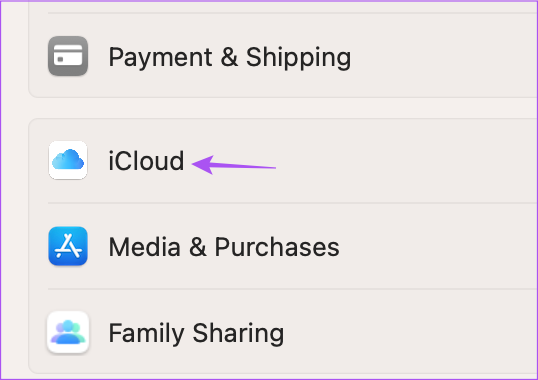
4. корак: Изаберите иЦлоуд Дриве.
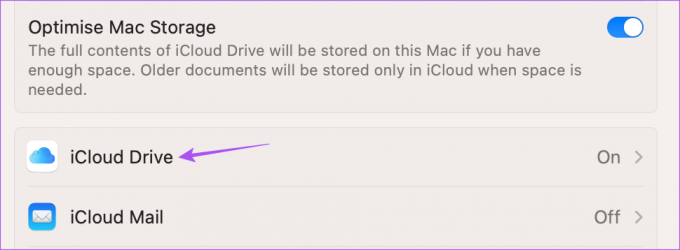
5. корак: Кликните на Опције поред апликације Синхронизовање са иЦлоуд Дриве-ом.
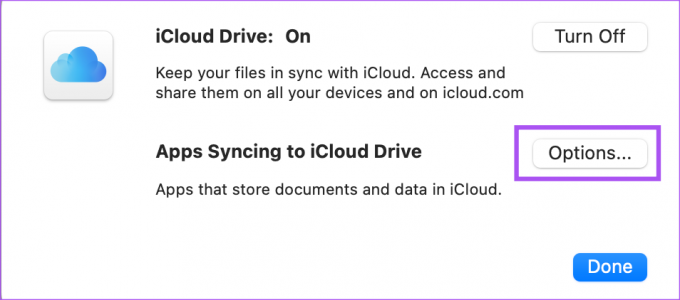
Корак 6: На картици Документи померите се надоле и проверите да ли је изабрана апликација Поруке.
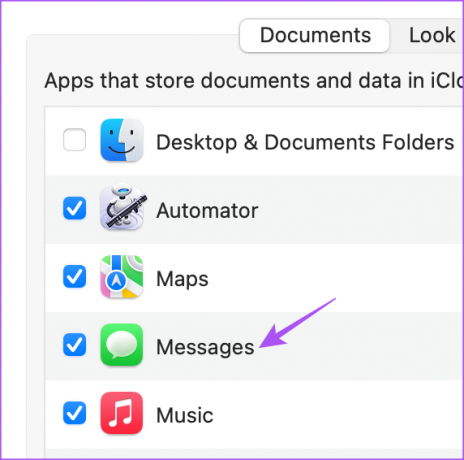
Ако није, кликните на поље за потврду да бисте изабрали апликацију.
7. корак: Кликните на Готово у доњем десном углу.

Корак 8: Затворите прозор Подешавања и отворите апликацију Поруке да бисте проверили да ли је проблем решен.

4. Поново омогућите иМессаге услугу
Ако се и даље суочавате са проблемом, можете поново да онемогућите и омогућите иМессаге на свом Мац-у. Ово ће поново преузети све ваше иМессагесе на ваш Мац и помоћи ће у слању реакција на поруке вашим контактима.
Корак 1: Притисните Цомманд + Спацебар да отворите Спотлигхт Сеарцх, откуцајте поруке, и притисните Ретурн.

Корак 2: Кликните на Поруке у горњем левом углу на траци менија.
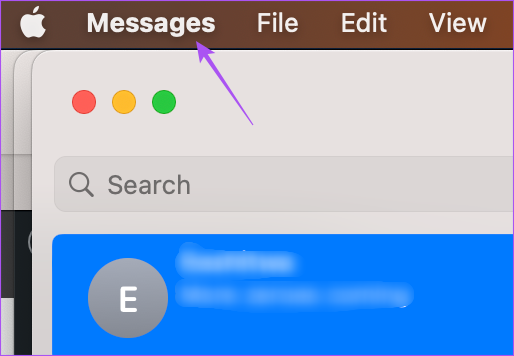
Корак 3: Изаберите Подешавања.
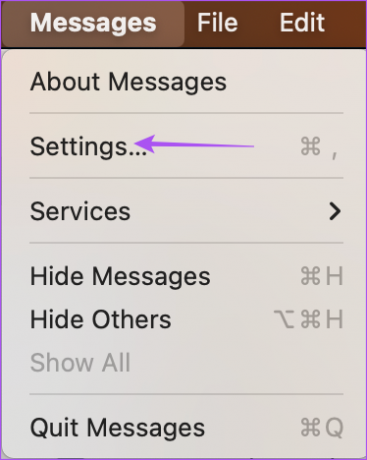
4. корак: Изаберите картицу иМессаге.

5. корак: Кликните на Одјава на десној страни.

Корак 6: Поново кликните на Одјава да бисте потврдили свој избор.
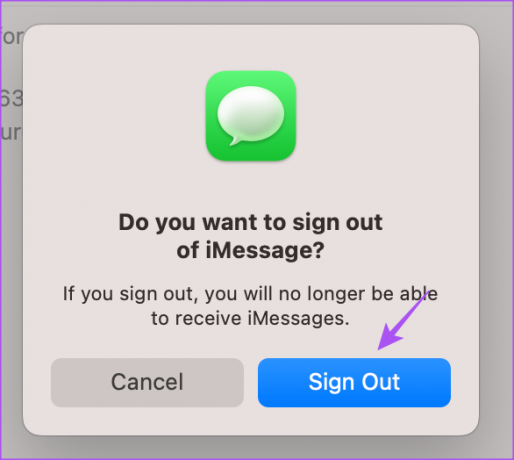
7. корак: Унесите свој Аппле ИД и лозинку да бисте поново омогућили иМессаге на свом Мац-у.
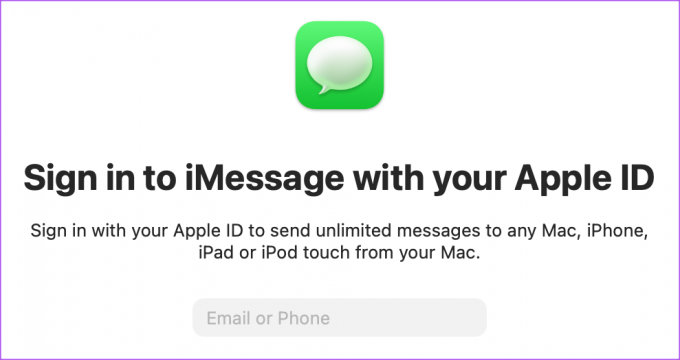
Након тога проверите да ли је проблем решен.
5. Покрените свој Мац у безбедном режиму
Пошто говоримо о системској апликацији, можете покушати покретање вашег Мац-а у безбедном режиму што ће ограничити апликације трећих страна да ометају системске апликације. Ово је напредни метод за решавање проблема и препоручујемо да га користите само ако претходна решења нису радила за вас. Ево како да га користите.
За Мац рачунаре са М1 чипом
Корак 1: Кликните на Аппле лого у горњем левом углу на траци менија и кликните на Искључи.

Корак 2: Након што се ваш Мац искључи, притисните и држите дугме за напајање док на екрану не видите две опције покретања – Мацинтосх ХД и Опције.
Корак 3: Изаберите Мацинтосх ХД док држите тастер Схифт и изаберите „Настави у безбедном режиму“.

4. корак: Када се ваш Мац покрене у безбедном режиму, отворите апликацију Мессагес и проверите да ли је проблем решен.

За Мац рачунаре са Интел чипом
Корак 1: Кликните на Аппле лого у горњем левом углу на траци менија и изаберите Поново покрени.

Корак 2: Када се ваш Мац поново покрене, притисните и држите тастер Схифт.
Корак 3: Отпустите тастер Схифт када видите прозор за пријаву.
4. корак: Након што се пријавите, отворите апликацију Поруке и проверите да ли је проблем решен.

6. Ажурирајте апликацију Мессагес
Последње средство је ажурирање верзије апликације Мессагес ажурирањем верзије мацОС-а. Ово ће уклонити све грешке или пропусте у тренутној верзији апликације Мессагес.
Корак 1: Притисните Цомманд + Спацебар да отворите Спотлигхт Сеарцх, откуцајте Проверите ажурирање софтвера, и притисните Ретурн.

Корак 2: Ако је ажурирање доступно, преузмите га и инсталирајте.
Корак 3: Након што се ваш Мац поново покрене, отворите апликацију Поруке и проверите да ли је проблем решен.

Користите Мессаге Реацтионс на Мац-у
Ова решења ће вас вратити да користите Мессаге Реацтионс на вашем Мац-у. Можете сазнати како уредити и опозвати иМессаге на Мац-у.
Последњи пут ажурирано 15. фебруара 2023
Горњи чланак може садржати партнерске везе које помажу у подршци Гуидинг Тецх. Међутим, то не утиче на наш уреднички интегритет. Садржај остаје непристрасан и аутентичан.